Mudanças entre as edições de "Modulo Desktop - Painel Configuracoes - Importador P. Acesso"
(teste) |
(correção changelog) |
||
| (4 revisões intermediárias por 2 usuários não estão sendo mostradas) | |||
| Linha 13: | Linha 13: | ||
| [[arquivo:BarraAmarela.png|6px]] | | [[arquivo:BarraAmarela.png|6px]] | ||
| [[Arquivo:Lampada.png|40px]] | | [[Arquivo:Lampada.png|40px]] | ||
| − | | ''A implementação '''Importar Ponto de Acesso em lote''' foi disponibilizado para a versão do '''[https://wiki.elitesoft.com.br/index.php/Categoria:Changelog_6. | + | | ''A implementação '''Importar Ponto de Acesso em lote''' foi disponibilizado para a versão do '''[https://wiki.elitesoft.com.br/index.php/Categoria:Changelog_6.05.00 Changelog 6.05.00]'''. |
|}<br><br> | |}<br><br> | ||
| Linha 22: | Linha 22: | ||
| − | + | Na tela '''Importar Pontos de Acesso''' deverá clicar no botão '''Gerar Planilha Vazia''' irá gerar um arquivo no formato Excel. <br> | |
[[Arquivo:TelaImportarPontosDeAcessoBotaoGerarPlanilhaVazia.png]]<br> | [[Arquivo:TelaImportarPontosDeAcessoBotaoGerarPlanilhaVazia.png]]<br> | ||
Caminho a Seguir: ISP - INTEGRATOR DESKTOP/ PAINEL DE CONFIGURAÇÕES / IMPORTADOR P.ACESSO <br> | Caminho a Seguir: ISP - INTEGRATOR DESKTOP/ PAINEL DE CONFIGURAÇÕES / IMPORTADOR P.ACESSO <br> | ||
| − | + | Ao abrir a Planilha no Excel, apresentará somente o nome das colunas. <br> | |
| − | * Recomenda-se fazer uma | + | * Recomenda-se fazer uma cópia do arquivo e editar a cópia. |
| − | 1.2) Preencher os campos das colunas: '''nome_con, endereço, bairro, nome_cidade, estado, | + | 1.2) Preencher os campos das colunas: '''nome_con, endereço, bairro, nome_cidade, estado, CEP''' e '''cidade'''. <br> |
1.3) O arquivo deverá ser salvo como ''' Texto (separado por tabulações)'''. <br> | 1.3) O arquivo deverá ser salvo como ''' Texto (separado por tabulações)'''. <br> | ||
| − | [[Arquivo:ArquivoExcelPontoDeAcesso.png]] <br> | + | [[Arquivo:ArquivoExcelPontoDeAcesso.png |1000px]] <br> |
| − | + | Na tela '''Importar Pontos de Acesso''' clicar no botão '''Selecionar Arquivo''' e escolher o arquivo preenchido anteriormente em seguida clicar no botão '''Carregar'''.<br> | |
[[Arquivo:TelaImportarPontosDeAcessoBotaoSelecionarArquivo.png]]<br> | [[Arquivo:TelaImportarPontosDeAcessoBotaoSelecionarArquivo.png]]<br> | ||
Caminho a Seguir: ISP - INTEGRATOR DESKTOP/ PAINEL DE CONFIGURAÇÕES / IMPORTADOR P.ACESSO | Caminho a Seguir: ISP - INTEGRATOR DESKTOP/ PAINEL DE CONFIGURAÇÕES / IMPORTADOR P.ACESSO | ||
| − | + | Para confirmar que realmente gravou os dados carregados ir em '''Ponto de Acesso''' e pesquisar os '''Nomes''' cadastrados. <br> | |
| − | Caminho a Seguir:ISP - INTEGRATOR DESKTOP/ PONTO DE ACESSO / PESQUISA | + | Caminho a Seguir: ISP - INTEGRATOR DESKTOP/ PONTO DE ACESSO / PESQUISA |
| Linha 54: | Linha 54: | ||
[[#content|Topo]] | [[#content|Topo]] | ||
| − | [[Categoria:Changelog 6. | + | [[Categoria:Changelog 6.05.00]] |
Edição atual tal como às 17h01min de 23 de agosto de 2021
| |
|
A implementação Importar Ponto de Acesso em lote foi disponibilizado para a versão do Changelog 6.05.00. |
Importar Ponto de Acesso em Lote
![]() O objetivo dessa implementação é possibilitar cadastrar Pontos de Acesso em massa.
O objetivo dessa implementação é possibilitar cadastrar Pontos de Acesso em massa.
Na tela Importar Pontos de Acesso deverá clicar no botão Gerar Planilha Vazia irá gerar um arquivo no formato Excel.
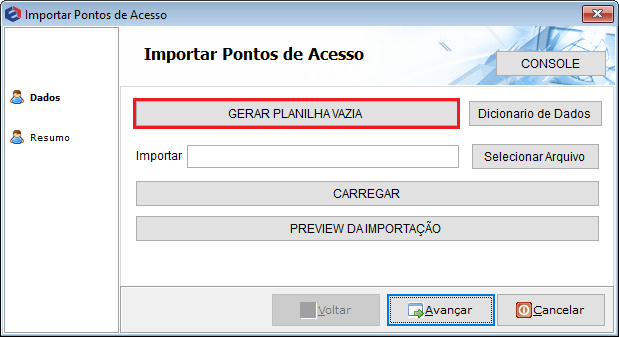
Caminho a Seguir: ISP - INTEGRATOR DESKTOP/ PAINEL DE CONFIGURAÇÕES / IMPORTADOR P.ACESSO
Ao abrir a Planilha no Excel, apresentará somente o nome das colunas.
- Recomenda-se fazer uma cópia do arquivo e editar a cópia.
1.2) Preencher os campos das colunas: nome_con, endereço, bairro, nome_cidade, estado, CEP e cidade.
1.3) O arquivo deverá ser salvo como Texto (separado por tabulações).

Na tela Importar Pontos de Acesso clicar no botão Selecionar Arquivo e escolher o arquivo preenchido anteriormente em seguida clicar no botão Carregar.
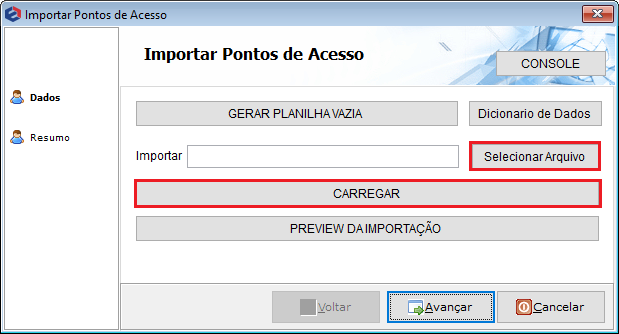
Caminho a Seguir: ISP - INTEGRATOR DESKTOP/ PAINEL DE CONFIGURAÇÕES / IMPORTADOR P.ACESSO
Para confirmar que realmente gravou os dados carregados ir em Ponto de Acesso e pesquisar os Nomes cadastrados.
Caminho a Seguir: ISP - INTEGRATOR DESKTOP/ PONTO DE ACESSO / PESQUISA
| |
|
Esta é uma base de testes fictícia, meramente ilustrativa. |
